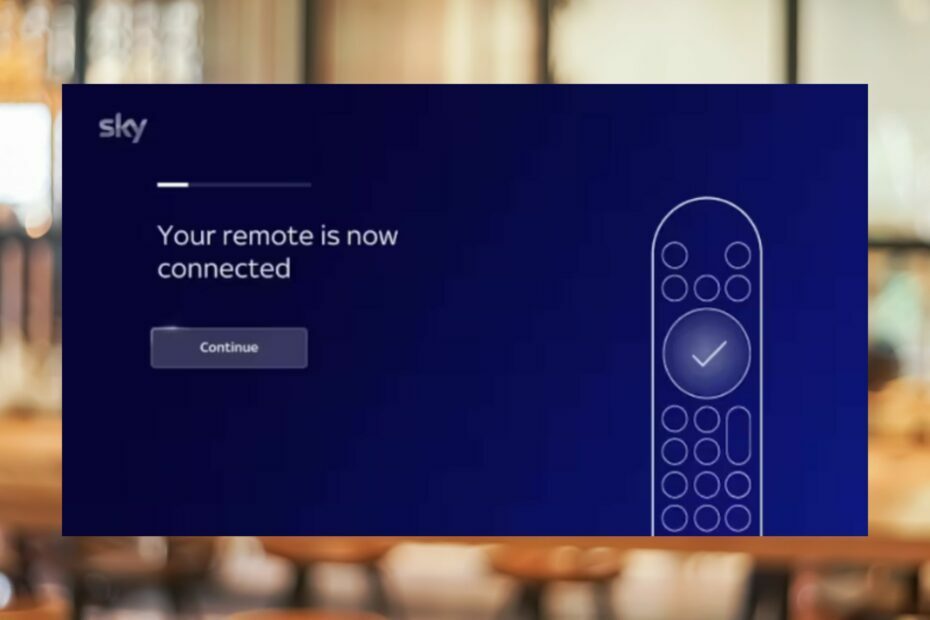- Wake on LAN -ohjelmisto on korvaamaton, kun verkonvalvojat tarvitsevat pääsyn verkon koneisiin, jotka on suljettu.
- Kaikki tällaiset työkalut eivät ole samoja, joten olemme laatineet luettelon, joka sisältää parhaat niistä.
- Olemme sisällyttäneet merkintöjä, kuten OpUtils, Parallels Access, TeamViewer ja muut.
- Jatka lukemista alla, jos tarvitset uutta työkalua tietokoneiden herättämiseen etänä.

OpUtils toimittaa sinulle seuraavat tiedot:
- Hallinta IP-osoitteiden kautta
- Hallinta ja muut kytkinportit
- Rikollisten päätösten havaitseminen
- Kaistan seuranta
- Config-tiedostojesi hallinta
Anna IT-järjestelmänvalvojillesi auttava käsi ja ratkaise joitain yleisimpiä IT-ongelmia tämän suuren palvelun avulla.
Me kaikki rakastamme pääsyä kaikkiin tietokoneidemme tietoihin aina riippumatta siitä, onko meillä fyysinen pääsy laitteihimme vai ei.
Jos haluat käyttää etätyöpöytää tai muuta palvelinohjelmistoa, voit jättää tietokoneen kotona / työpaikalla, kun lähdet. Tämä lähestymistapa tuhlaa kuitenkin voimaa.
Onneksi on olemassa toinen tapa käynnistää / sammuttaa tietokoneesi etänä aina, kun haluat käyttää sitä.
Siellä Wake-On-Lan (WOL) -vaihtoehto on erittäin kätevä. Jos joudut käynnistämään koti- tai toimistotietokoneesi etänä kiireellisten ja kriittisten tehtävien suorittamiseksi, WOL on loistava ominaisuus, joka on sisäänrakennettu useimpiin tietokoneisiin ja palvelimiin.
WOL toimii lähettämällä erityinen WOL-taikapaketti verkon tai Internetin kautta, jolloin kohdetietokone herää lepo- tai horrostilasta.
Wake-On-Lan-paketit lähetetään yleensä ohjelmistosta käyttäen UDP-portteja 7 ja 9, jotka voivat herättää laitteen - tietokoneen, palvelimen, reitittimen, kytkimen jne.
WOL: n käyttö antaa laitteen siirtyä virransäästötilaan, kun konetta ei käytetä tarkoitukseen säästää virtaa.
Toimiakseen WOL: n tulisi olla käytössä sekä tällä hetkellä käyttämässäsi tietokoneessa että emolevyn BIOSin kohdetietokoneessa / verkossa / verkko / Ethernet-liitännässä.
Tässä artikkelissa tutkitaan parasta ilmaista ja maksettua Wake-on-Lan-ohjelmistoa Windows 10: lle.
Mitkä ovat parhaat PC-herätystyökalut Windows 10: lle?

Ohjelmistotyökaluja, jotka tarjoavat syvällisen hallinnan kaikesta omaisuudesta, joka on tietyssä verkossa, on vaikea saada, koska monet niistä eivät täytä luotettavuuden odotuksia.
OpUtiles näyttää kuitenkin olevan poikkeus, koska se tarjoaa paljon työkaluja, jotka tekevät siitä korvaamattoman lisäyksen minkä tahansa verkon järjestelmänvalvojan arsenaaliin.
Vaikka tämä työkalu on ensisijaisesti IP-osoite ja Switch-portinhallintaohjelmisto, se on tarkoitettu auttamaan IT-resurssien tarkkailu, diagnosointi ja vianetsintä tehokkaasti, mikä sisältää myös Wake-on-toiminnon LAN-työkalu.
Tämän työkalun avulla verkonvalvojat voivat suorittaa manuaalisen ja ajoitetun käynnistyksen verkossa olevasta passiivisesta koneesta, mikä tarjoaa heille keskeytymättömän pääsyn kaikkiin verkkolaitteisiin.
Parasta OpUtilsista on, että huolimatta siitä, että WOL-protokolliin liittyy paljon haavoittuvuuksia, sisäänrakennettujen suojaominaisuuksien ansiosta se ei kärsi mistään niistä.
Tässä on joitain muita OpUtilsin käytön etuja:
- Parannettu IP-osoitteen hallinta
- Konnelaitteen tunnistaminen
- Kaistanleveyden valvonta
- Config File Manager

OpUtils
Hanki välitön pääsy kaikkiin verkkolaitteisiin riippumatta siitä, ovatko ne päällä vai pois päältä, käyttämällä OpUtilsia jo tänään!

Jos etsit ohjelmistoa minkäänlaiseen etäkäyttöön, liitettävyyteen ja työskentelyyn, kannattaa ehdottomasti kokeilla AnyDeskiä, sillä siinä on melkein kaikki tarvitsemasi työkalut ja paljon muuta.
Saatavana melkein kaikilla alustoilla, kuten Windows, macOS, Android, iOS, Linux ja paljon muuta, ja asiakas on uskomattoman pieni, kevyt ja helppo ottaa käyttöön.
Lisäbonuksena AnyDesk helpottaa etätyöpöytäyhteystietojen ja -yhteyksien sekä Windowsin asetusten ja kokoonpanojen hallintaa.
Tämän ansiosta voit viimeinkin keskittyä projekteihisi eikä niiden hallintoon.
Salaus on toinen tämän palvelun vahvuuksista, sillä TLS 1.2 -salausmenetelmä ja yhteyksien perusteellinen varmistus takaavat yksityisyyden ja suojaavat tietojasi koko ajan.
Tämä antaa sinulle mahdollisuuden saada itsenäinen, yksityinen verkko, joka suojaa tiedot täysin Windows-etäkoneiden käytön aikana tuottavuudesta tai lisäresursseista tinkimättä.

AnyDesk
Herätä tietokoneesi helposti AnyDeskin avulla ja paljon muuta, kaikki sen laajan työkalusarjan ansiosta!

Parallels Access on ihanteellinen etätyöpöydän ratkaisu jos haluat välttää pitkiä ohjetiedostoja ja opetusohjelmia ja aloittaa etätietokoneen sisällön käsittelemisen mahdollisimman nopeasti.
Parallels Accessin avulla voit aloittaa etätyöpöytäyhteyden helposti, jotta voit hallita tietokonettasi toisesta tietokoneesta Wake-On-Lanin avulla. Voit jopa käyttää tätä työkalua PC: n ohjaamiseen mobiililaitteesta.
Tämän ohjelmiston on oltava pääversioita, yksi kotikäyttäjille ja toinen yritystileille.
Jos valitset kotikäyttäjän version, voit luoda tilin yhdelle käyttäjälle. Tämän tilin avulla voit käyttää enintään viittä etätietokonetta kerralla.
Yritysversiossa voit luoda useita tilejä, joiden avulla voit käyttää rajoittamatonta määrää etätietokoneita kerralla.
Parallels Accessin molemmissa versioissa on ilmainen kokeiluvaihtoehto, jonka avulla voit päättää, mikä on paras valinta tarpeisiisi.
Tämän ohjelmiston yksinkertaisuuden ansiosta etäsovellusten käynnistäminen WOL: n avulla tai vaihtaminen etäohjelman välillä on erittäin helppo prosessi myös käyttäjille, joilla ei ole aikaisempaa kokemusta.
Asennusprosessi on huomattavan kivuton. Lataa vain ilmainen sovellus, asenna se Windows 10 -tietokoneellesi, ja tietokoneesi on käytettävissä etäyhteyksiin.
Vaikka Parallels Accessilla on erittäin kuluttajaystävällinen käyttöliittymä, sen suojausominaisuudet ovat sopusoinnussa premium-tuotteelta odotettavien ominaisuuksien kanssa.
Parallels Access käyttää SSL: ää ja 256-bittiset AES-salausstandardit eikä se salli istuntojen jakamista isäntä- ja asiakaspalvelujen välillä.
Katso vaiheittaiset ohjeet Parallels Access Wake-on-Lan -ominaisuuden käytöstä siirtymällä kohtaan Parallels Access -tukisivu.
⇒ Hanki Parallels Access

TeamViewer on yksi tunnetuimmista etätyöpöytätyökaluista, jolla on yli 1,7 miljardia Live TeamViewer ID -tunnusta. Se on erittäin monipuolinen ohjelmisto, joka tarjoaa sinulle mahdollisuuden pitää kaikki tietokoneesi, palvelimesi ja laitteesi ulottuvillasi.
Sen käyttäjäystävällisen käyttöliittymän avulla ihmisten on helppo muodostaa saapuvat ja lähtevät etätyöpöytä- ja tietokone-tietokone-yhteydet.
Voit käyttää tätä työkalua reaaliaikaiseen tukeen tai pääsyyn tiedostoihin ja verkkoihin. Voit käyttää sitä myös online-yhteistyöhön, kokouksiin osallistumiseen, soittaa videopuheluita ja jopa keskustella yksilöiden ja ryhmien kanssa.
Se tarjoaa sinulle mahdollisuuden muodostaa yhteys useille alustoille, PC: stä PC: hen, mobiilista tietokoneeseen, PC: stä mobiiliin ja mobiilista mobiiliin.
TeamVieweria voidaan käyttää myös yhden tai useamman etätietokoneen herättämiseen Wake-on-Lan-ominaisuuden avulla.
Jos se on määritetty oikein, yksi WOL-vaihtoehdon tärkeimmistä ominaisuuksista on se sinun ei tarvitse määrittää portin edelleenlähetystä, huolehdi IP-etäosoitteesta tai kolmannen osapuolen käytöstä työkalut.
Sinun on kuitenkin vielä otettava Wake-on-Lan käyttöön BIOSissa ja laitehallinnassa.
Määritä Wake-on-Lan-ominaisuus TeamViewerissa käyttämällä vaihtoehtoja Lisäosat> Asetukset. Määritä ne napsauttamalla Wake-on-LAN-kohdan vieressä olevaa Configure-painiketta.
Jos et ole koskaan käyttänyt TeamVieweria, tarkista tämän askel askeleelta -oppaan auttamaan sinua WOL: n perustamisessa.
⇒ Hanki TeamViewer

HM Software NL: n Microsoftille luoma Wake on Lan on apuohjelma, jonka avulla voit lähettää ns ”Taikapaketti” ethernet- tai langattoman yhteyden kautta herättämään kaikki yhteensopivat laitteet WOL.
Määritysprosessi on hieman monimutkaisempi kuin muut tässä artikkelissa esitetyt vaihtoehdot, koska sinun on lisättävä kokoonpano määrittämällä yksilöllinen nimi ja Mac osoite (löytyy yleensä reitittimistä).
Voit myös luoda useita määritystiedostoja ja lisätä kuvan, jotta ne voidaan erottaa ja vaihtaa helposti.
⇒Hanki Wake LAN

RemotePC on yksinkertainen käyttöliittymä, jonka avulla voit käyttää vaivattomasti etätietokoneita 24/7 ja nauttia työskentelyn vapaudesta mistä tahansa.
Verrattuna muihin huippuluokan tuotteisiin, kuten TeamViewer ja Parallels Access, sillä on yksi helpoimmin ymmärrettävistä valikoista. Työkalu ei tarjoa ominaisuuksia sisältäviä työkalurivejä tai tauluominaisuuksia.
Voit määrittää RemotePC: n lataamalla ja asentamalla asiakassovelluksen paikallis- ja etäkoneisiin. Kun sovellus on ylistetty, näet yksinkertaisen käyttöliittymän, jossa luetellaan kaikki käytettävissä olevat etäkoneet.
Kun olet määrittänyt koneellesi nimen ja luo salasana (pääsykoodi), voit muodostaa yhteyden helposti mistä tahansa muusta koneesta.
RemotePC voi myös luoda kertakäyttökoodin, jonka voit jakaa muiden käyttäjien kanssa. Emme kuitenkaan usko, että tämä ominaisuus on niin käytännöllinen.
No, sinun on työskenneltävä kaksinumeroisen käyttäjätunnuksen ja nelinumeroisen avaimen kanssa päästäksesi vastaavaan tietokoneeseen. Tämä vie aikaa ja on myös riski kirjoittaa väärä avain. Vertailun vuoksi TeamViewer lähettää automaattisesti pääsykoodin sisältävän sähköpostin.
Kun etäyhteys on luotu, RemotePC avaa ikkunan, joka näyttää etätietokoneen työpöydän. Se tarjoaa yksinkertaisen valikon ikkunan yläosassa, jonka avulla voit asettaa tarkkuuden, lähettää näppäinpainalluksia, kirjoittaa muistiinpanoja ja muita tavallisia etätoimintoja.
Muut tässä artikkelissa esitetyt sovellukset ovat monimutkaisempia tarjolla olevissa ominaisuuksissa, jotka antavat sinulle mahdollisuuden hienosäätää erilaisia vaihtoehtoja, kuten tauluja ja äänivaihtoehtoja.
⇒Hanki RemotePC

AurinkoTuulet on kevyt ja helppo asentaa vaihtoehto, mikä tekee siitä erittäin hyvän vaihtoehdon asentaa ja konfiguroida se nopeasti järjestelmään, ja se on myös täysin ilmainen.
SolarWindsin määrittämiseksi sinulla on oltava etäkoneen IP- ja MAC-osoitteet, johon haluat muodostaa yhteyden.
Ehdotamme, että napsautat hiiren kakkospainikkeella ohjelmaa, napsautat Ominaisuudet ja löydät sitten Määritä-painikkeen. Seuraavaksi haluat löytää Lisäasetukset-välilehden ja vierittää alareunaan tarkistaaksesi,Herää taikapakettiin‘Vaihtoehto on asetettuKäytössä‘
Niin kauan kuin ‘Wake-up-On-Lan’ -vaihtoehto on käytössä BIOSissa, SolarWinds toimii hämmästyttävän hyvin. Sinun tarvitsee vain painaa 'Herätys' -painiketta ja se lähettää automaattisesti 'Magic Packet' sen etäkoneen IP- ja MAC-osoitteeseen, jonka kanssa haluat jatkaa työskentelyäsi.
⇒Hanki SolarWinds WOL

Tämä on yksinkertainen ohjelmisto, joka tarjoaa paremman visuaalisen kokemuksen verrattuna SolarWinds WOL: iin.
Aquilatech WOL tarjoaa joitain toimintoja WOL: n vianmääritykseen tarkkailemalla lähetettäviä ja vastaanotettavia herätyspaketteja, ja siinä on myös sisäänrakennettu skanneri isäntäkoneiden WOL-toimintojen selaamiseen.
Aquilatech WOL: n tärkeimmät ominaisuudet:
- Magic-Packet WOL -tukea tukevan etäkoneen herätys
- Sammuttaa Windows-verkkotunnustietokoneet
- Valvoo ja näyttää saapuvia WOL-paketteja - hyödyllisiä verkon reititysongelmien vianmääritykseen
- Verkkoskanneri - helpottaa verkkojen kartoittamista ja isäntien lisäämistä
- Mahdollisuus pingata valittua etätietokonetta sen tilan näyttämiseksi
- Mahdollisuus suorittaa kaikkien määritettyjen tietokoneiden hätäpysäytys kerralla
- Ajoitetut herätykset / sammutukset
- Komentorivi- ja GUY-liitännät
- Mahdollisuus käynnistää Windows automaattisesti
- Lähetä sähköposti-ilmoituksia sisäänrakennetulla ajoitusjärjestelmällä
- Voidaan käyttää sekä staattisissa että DHCP-osoiteverkoissa
- Ääni-ilmoitukset, kun isännät muuttavat tilaa
- Tukee Internet-herätystä WOLAgentin avulla.
⇒Hanki Aquilatech

Tämä ohjelma näyttää paremmalta kuin useimmat tässä artikkelissa esitetyt yksinkertaiset WOL-työkalut. Tämän seurauksena se tarjoaa hieman enemmän toimintoja.
EMCO WakeOnLan -versioversio ei tee paljon muuta kuin useimmat muut luetellut ilmaiset sovellukset täällä, mutta sen hyvännäköinen käyttöliittymä mahdollistaa helpon navigoinnin ja antaa käyttäjien säätää parametreja hyvin nopeasti.
Maksullinen versio tarjoaa enemmän joustavuutta, ja siinä on hyödyllisiä hallintaominaisuuksia ja lokityökaluja.
EMCO WakeOnLan -ominaisuudet:
- Nopea ja helppo verkkotietokoneiden käynnistys
- Automaattiset Wake-on-Lan-vaiheet MAC-osoitteiden keräämiseksi WOL-pakettien lähettämistä varten
- Mahdollistaa yhden tai useamman verkkotietokoneen virran kytkemisen
- Ajoitettujen prosessien helppo automatisointi päivämäärän / kellonajan tai säännöllisten jaksojen (päivittäin, viikoittain jne.) Mukaan
- Toimii kaikenkokoisissa verkoissa
- Kyky herätä tietokoneet, jotka sijaitsevat samassa aliverkossa tai aliverkkojen yli
⇒Hanki EMCO WakeOnLan
Tämän artikkelin tarkoituksena on antaa sinulle helposti ymmärrettävä analyysi kaikista Windows 10: n etätietokoneen herätysohjelmistovaihtoehdoista. Käsittelimme sekä maksettuja että ilmaisia versioita.
Tietoisen päätöksen tekeminen eri ohjelmistoratkaisujen Wake-on-LAN-ominaisuuksista auttaa sinua varmasti.
- Hallinta IP-osoitteiden kautta
- Hallinta ja muut kytkinportit
- Rikollisten päätösten havaitseminen
- Kaistan seuranta
- Config-tiedostojesi hallinta
Kiitos tämän oppaan lukemisesta. Jos sinulla on ehdotuksia tai kommentteja, voit käyttää alla olevaa kommenttiosaa.